
时间:2020-06-15 15:47:23 来源:www.win10xitong.com 作者:win10
win10系统从发布到现在已经更新了数不清的版本了,每次更新都会解决一些问题,但还是难免会有win10没有权限访问网络资源的问题。这个对于那些比较熟悉win10系统的网友处理起来很简单,但是不太熟悉电脑的网友面对win10没有权限访问网络资源问题就很难受了。要是你想自动动手来解决这个win10没有权限访问网络资源的问题,我们完全可以按照这个过程:1、我们按【win+R】,调出【运行】,接着输入【gpedit.msc】,点【确定】。2、接着小编就要依次的展开这个【计算机配置/windos 设置/安全设置/本地策略/用户权限分配】了就轻而易举的解决好了。win10没有权限访问网络资源的问题到底该怎么弄,我们下面一起就起来看看它的解决方式方法。
解决方法如下:
1、我们按【win+R】,调出【运行】,接着输入【gpedit.msc】,点【确定】。
2、接着小编就要依次的展开这个【计算机配置/windos 设置/安全设置/本地策略/用户权限分配】了。
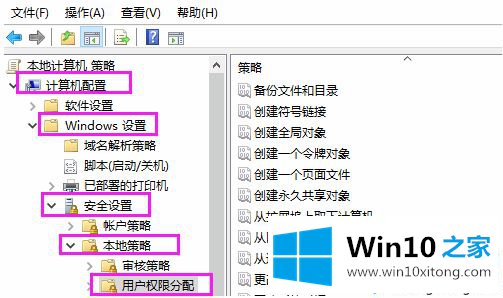
3、接着我们双击【拒绝从网络访问这台计算机】,将其打开。
4、我们接着选择下【Guest】,点【删除】。

5、开启共享模式;依次展开【计算机配置/windos 设置/安全设置/本地策略/安全选项】
6、鼠标双击下【网络访问:本地用户的共享和安全模型】
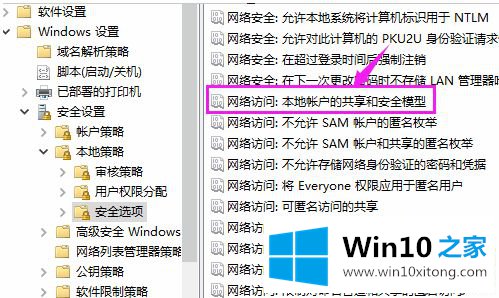
7、我们设置为【仅来宾】模式。
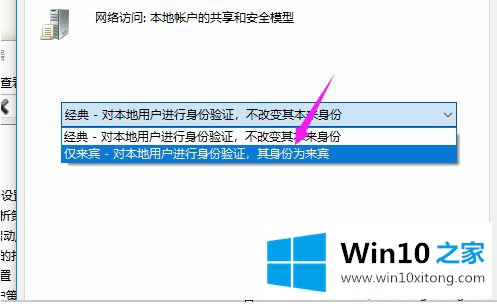
8、我们打开控制面板,接着选择【用户账户】。
9、接着我们选择【管理其他用户】,接着我们添加其他用户。
10、我们点下【将其他人添加至这台电脑】。
11、接着添加【用户——Guest】即可。
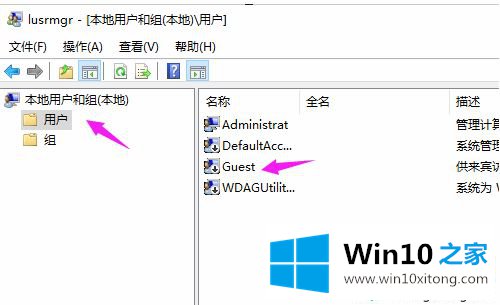
10、【计算机配置/windos 设置/安全设置/本地策略/安全选项】下,点开【账户:使用空密码的本地用户只允许进行控制台登陆】,
接着我们改为【禁用】,这样设置基本可以解决了!
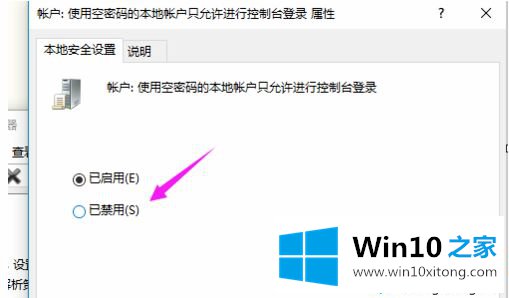
上面给大家分享的就是解决win10没有权限访问网络资源的方法啦,有出出现同样问题的可以按照上面的方法来解决哦。
今天的这篇教程就是详细的讲了win10没有权限访问网络资源的解决方式方法,我们高兴能够在这里帮助到你。